
- Autor Lynn Donovan [email protected].
- Public 2023-12-15 23:52.
- Modificat ultima dată 2025-01-22 17:38.
Cum se importă date din fișierul Excel în Tally ERP9?
- Descarca excela șablon de la - www.xltally.in.
- Activați portul ODBC Tally aplicarea.
- Deschide unul Tally aplicarea.
- Deschide o singură companie.
- În software-ul XLTOOL? completați datele în Voucher / Mastertemplate.
- Deschideți MENIU MEU cu tasta F1.
- faceți clic pe butonul START.
- Datele vor fi importate în Tally .
În acest mod, putem încărca fișierul Excel în număr?
Acum poti uşor import date de la excela la Tally folosind Tally suplimente. Inițial, poti creați registrele necesare sub un grup numit în Tally.
cum pot converti datele tally 7.2 în Excel? Deschis Numărul 7.2 > registru sau pe care doriți să-l exportați> dublu clic pe Export> Selectați formatul ca „ASCII (Commadelimited)”> Ctrl+A, deci accesați C: sau D: unde dvs. Numărul 7.2 instalat, în Numărul 7.2 Dosar deschis Tally .txt, Copiați și Lipiți în excela BINE.
Mai mult, cum pot transfera date de la Tally la Excel?
Urmați acești pași de mai jos -
- Mergeți la Compania Tally.
- Accesați opțiunea DISPLAY.
- Selectați orice DATE pe care doriți să le exportați.
- Apăsați ALT + E.
- & Urmează instrucțiunile.
- Puteți exporta date în format PDF, Excel, XML și JPG.
Cum pot converti fișierul Excel în Tally ERP 9?
- Descărcați șablonul Excel de la - www.xltally.in.
- Activați portul ODBC în aplicația Tally.
- Deschideți o aplicație Tally.
- Deschide o singură companie.
- În software-ul XLTOOL? completați datele în Voucher / Mastertemplate.
- Deschideți MENIU MEU cu tasta F1.
- faceți clic pe butonul START.
- Datele vor fi importate în Tally.
Recomandat:
Cum îmi pot converti dongle-ul într-un receptor WiFi?
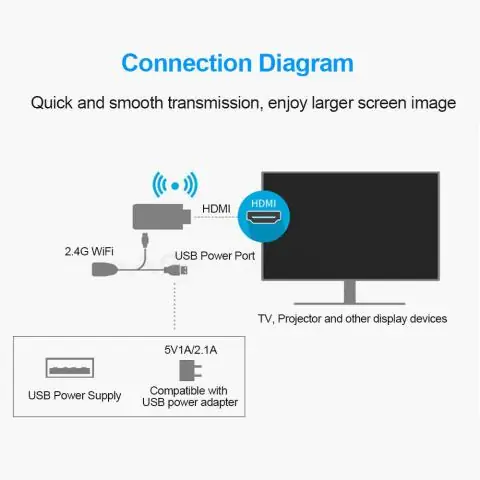
Ghid pas cu pas despre cum să vă transformați dongle-ul USB într-un hotspot Wi-Fi fără fir Pasul 1: Deschideți terminalul DOS. Faceți clic pe Start, tastați CMD, faceți clic dreapta pe linkul Cmd.exe și selectați „Run asAdministrator”. Pasul 2: Verificați disponibilitatea. Pasul 3: Crearea unui hotspot WiFi. Pasul 4: Nu există acces la rețea? sau fără acces la internet?
Cum pot converti un fișier audio în video?

Cum să convertiți un fișier audio în format video Deschideți Windows Movie Maker. Accesați meniul „Fișier” și selectați „Importați în colecții”. Va apărea o fereastră de răsfoire. Faceți dublu clic pe fișierul dvs. audio pentru a-l adăuga la caseta „Colecții”. Faceți clic pe fișierul MP3 din caseta de colecții și trageți în jos până unde scrie „Audio”. Trageți fotografia în jos, unde scrie „Video”
Cum pot converti Pagemaker în JPEG?

Încărcați fișierul PDF în utilitar, selectați GIF sau JPEG din caseta de dialog „Convertire în” și alegeți opțiunea de a converti fișierul. Utilitarul fie vă va trimite prin e-mail imaginea GIF sau JPEG finalizată, fie o va afișa în browser
Cum pot converti datele MTN în timp de antenă?

Formați *136*6# și urmați instrucțiunile pentru a converti timpul de antenă MTN Xtra Time în date. Apelați linia noastră gratuită de autoservire la 181 și urmați instrucțiunile vocale pentru a vă transforma timpul de antenă în pachete. Vizitați cel mai apropiat magazin MTN pentru a converti timpul de difuzare în pachete
Cum pot converti IEEE 754?
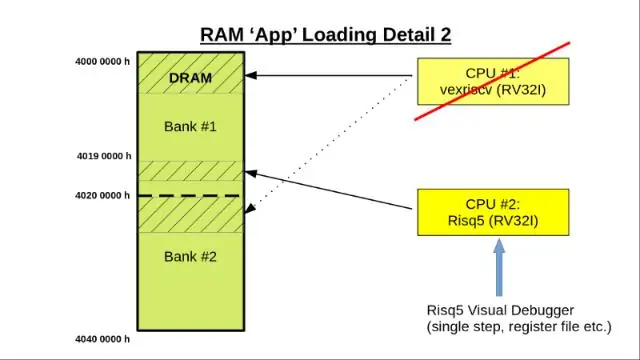
Primul pas este să te uiți la semnul numărului. Deoarece 0,085 este pozitiv, bitul de semn =0. Scrieți 0,085 în notație științifică de bază 2. Găsiți exponentul. Scrieți fracția în formă binară. Acum puneți șirurile binare în ordinea corectă
